Canon A85: 1 В меню [ (Воспроизведение)]
1 В меню [ (Воспроизведение)] : Canon A85
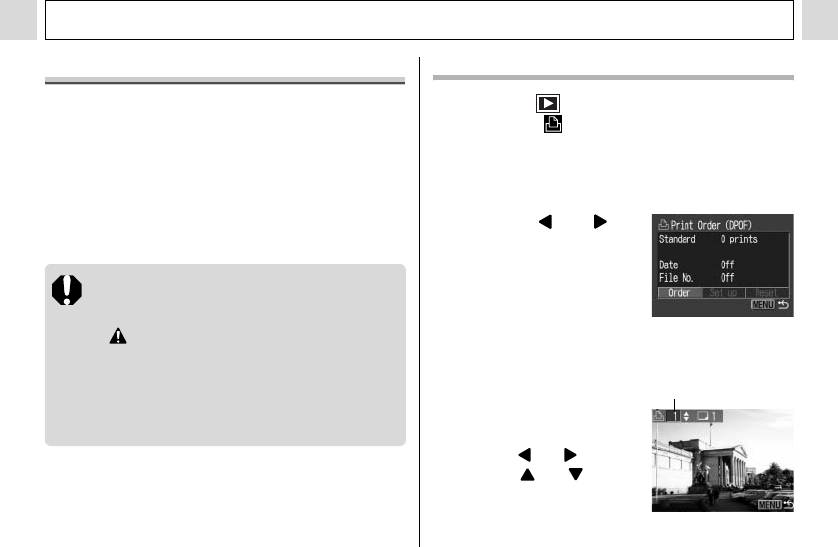
Различные функции
Установки печати DPOF
Выбор изображений для печати
С помощью камеры можно заранее выбрать на CF-
1 В меню [ (Воспроизведение)]
карте изображения для печати и указать количество
выберите (Заказ на печать) и
печатаемых экземпляров. Это исключительно удобно
нажмите кнопку SET.
для отправки изображений в фотоателье, поддер-
!
См. раздел Выбор меню и установок (стр. 65).
живающем DPOF, или для печати на принтере,
поддерживающем функцию прямой печати.
Инструкции по выбору параметров печати для
2 Кнопкой или
принтера см. в Руководстве по прямой печати.
выберите [Order]
(Заказ) и нажмите
!
Если изображение содержит параметры печати,
кнопку SET.
заданные с помощью других DPOF-совместимых
камер, то на нем может отображаться символ
. Любые пометки для печати, задаваемые
3 Выберите изображение для печати.
на Вашей камере, затирают такие параметры.
Одиночные изображения
! Распечатки с некоторых цифровых принтеров
! Если выбран тип печати
или из некоторых фотоателье могут не соот-
Число экземпляров
(стр. 100) [Standard] (Стан-
ветствовать указанным параметрам печати.
дартный) или [Both] (Оба),
! Распечатка видеофильмов невозможна.
выберите изображение
кнопкой или .
Кнопкой
или
можно установить
печать нескольких
(до 99) экземпляров.
98
Оглавление
- 1 Убедитесь, что питание камеры
- 4 Плотно закройте крышку гнезда
- 1 Включите питание (стр. 25).
- 4 Кнопкой или
- 4 Установите дату
- 4 Выберите язык
- 4 С помощью рычага зуммирования
- 1 Выберите композицию кадра, чтобы
- 1 Нажмите кнопку MENU.
- 1 Поворачивая диск
- 1 Нажмите кнопку FUNC. 4 Нажмите кнопку SET. 5 Кнопкой или 2 Кнопкой или
- 1 Для переключения
- 1 В меню [ (Съемка)]
- 1 Включите ЖК-монитор, нажав кнопку
- 1 Нажмите кнопку
- 2 В меню [ (Съемка)]
- 5 Произведите съемку.
- 3 Кнопкой или выберите
- 1 Поверните диск установки режима
- 6 После съемки последнего кадра
- 1 Поверните диск установки режима в
- 4 Нажмите кнопку FUNC.
- 4 Нажмите кнопку MENU. 1 Убедитесь, что на ЖК-мониторе
- 2 Полностью нажмите кнопку спуска
- 1 Установите пере-
- 1 Нажмите рычаг зуммирования
- 3 Выберите изображение с помощью
- 1 Установите переключатель режимов
- 4 Кнопкой или
- 6 Кнопкой или
- 1 В меню [ (Воспро-
- 1 Установите переключатель
- 1 Нажмите кнопку MENU. 2 Для переключения между меню используйте кнопку
- 1 Включите камеру.
- 3 Произведите съемку. 1 Убедитесь, что камера находится
- 1 В меню [ (Съемка)] выберите
- 2 Кнопкой или
- 1 Выберите в меню
- 3 Нажмите кнопку FUNC.
- 3 Нажмите кнопку FUNC.
- 1 Выберите в меню FUNC. (Функции)
- 1 Выберите в меню FUNC. (Функции)
- 1 Выберите в меню FUNC. (Функции)
- 1 Включите ЖК-монитор, нажав кнопку
- 1 Включите ЖК-монитор, нажав кнопку
- 1 В меню
- 1 В меню [ (Воспроизведение)]
- 3 Кнопкой или выберите
- 1 В меню [ (Воспроизведение)]
- 3 Нажмите кнопку MENU.
- 1 В меню [ (Воспроизведение)]
- 4 Нажмите кнопку MENU.
- 1 В меню [ (Воспроизведение)]
- 3 Кнопкой или выберите (Тип 5 Нажмите кнопку MENU.
- 1 В меню [ (Воспроизведение)]
- 1 В меню [ (Воспроизведение)]
- 1 Установите драйвер и программное
- 5 В диалоговом окне события на экране
- 6 Щелкните мышью на кнопке [Set] (Уста-
- 1 Убедитесь, что на
- 2 Кнопкой или выберите изобра-
- 1 Извлеките CF-карту из камеры и
- 2 Дважды щелкните на значке накопителя,
- 3 Подключите другие концы AV-кабеля
- 1 В меню
- 1 Нажмите кнопку
- 4 Нажмите кнопку MENU.
- 2 Нажмите кнопку MENU. 5 Нажмите кнопку DISP.
- 7b Кнопкой или выберите
- 1 Подсоедините кабель питания к компакт-
- 2 Откройте крышку разъемов и
- 4 Совместив метку ! на адаптере





